vi介绍
vi编辑器是linux和unix系统下标准的编辑器,相当于windows系统下的notepad编辑器。它的强大不逊色于任何最新的文本编辑器。他是我们使用Linux系统不能缺少的工具。由于对Unix及linux系统的任何版本,vi编辑器是完全相同的,学会它后,您将在Linux的世界里畅行无阻。
vim 具有程序编辑的能力,可以以字体颜色辨别语法的正确性,方便程序设计;vim可以当作vi的升级版本,他可以用多种颜色的方式来显示一些特殊的信息。
vim会依据文件扩展名或者是文件内的开头信息, 判断该文件的内容而自动的执行该程序的语法判断式,再以颜色来显示程序代码与一般信息。
vim里面加入了很多额外的功能,例如支持正则表达式的搜索、多文件编辑、块复制等等。 这对于我们在Linux上进行一些配置文件的修改工作时是很棒的功能。
vim的三种模式
vim中存在三种模式,即命令模式、编辑模式、末行模式。
命令模式:在该模式下不能对文件直接进行编辑,可以输入快捷键进行操作,例如删除行,复制行,移动光标,粘贴等等。命令模式是打开文件默认进入的模式。
编辑模式:在该模式下可以对文件的内容进行编辑。
末行模式:可以在末行输入命令来对文件进行操作。
vim打开文件的方式:
1、#vim 文件路径 (打开指定路径的文件)2、#vim +数字 文件路径 (打开指定文件,并将光标移动到指定行上)3、#vim +/关键字 文件路径 (打开指定文件,并且高亮显示关键字)4、#vim 文件1 文件2 文件3 (同时打开多个文件)
命令模式
注:该模式是文件打开即进入的模式。
1、光标移动操作
- 光标移动到行首:shift+6或^
- 光标移动到行尾:shift+4或$
- 光标移动到首行:gg
- 光标移动到末行:G
- 向上翻屏:ctrl+b(before)或PgUp
- 向下翻屏:ctrl+f(after)或PgDn
2、复制操作
- 复制光标所在的行:按键yy,在想要复制的地方按下p键。
- 以光标所在位置为准(包含当前行),复制光标以下指定行数:数字 yy
- 可视化复制:ctrl+v加方向键选中要复制的区块,按下yy键进行复制,最后按下p键进行粘贴。
3、剪切/删除
- 剪切/删除光标所在的行:按键dd(剪切之后如果不粘贴就是删除效果)
- 剪切/删除光标所在的行,向下删除/剪切指定的行:数字 dd
- 剪切/删除光标所在的行,删除之后下一行不上移:按键 D
4、撤销/恢复
- 撤销:按键: :u 或者 u
- 恢复:ctrl+r,恢复之前被撤销的内容
5、光标快速移动
- 将光标快速移动到指定的行:数字 G
- 以当前光标为准,向上或者向下移动移动n行:数字 上方向键 ;数字 下方向键
- 以当前光标为准,向左或者向右移动移动n行:数字 左方向键 ;数字 右方向键
- 末行模式移动到指定的行: : 数字 ,按下回车
末行模式
1、基本操作
进入方式:在命令模式下进入,按键“:”或者“/”。
退出方式:按键esc。
- 保存操作:保存文件 “:w” ;另存为:“:w 路径”
- 退出:“:q” (退出文件)
- 保存并退出:“:wq”
- 强制退出:“:ql”退出后文件不保存
- 调用外部命令:“!外部命令”例如:!ls /
- 搜索/查找:“/关键字”
- 显示行号:“set nu” 退出显示行号:set nonu
- 使用vim打开文件,在末行模式下进行文件切换
a.查看当前打开的文件名:“:files”

%a表示正在打开的文件
b.切换到指定文件;"open 文件名"
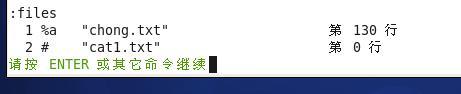
#代表上一次打开的文件
c.输入“:bn”切换到下一个文件,输入“:bp”切换到上一个文件
编辑模式
基本使用方式
- 在光标所在字符前开始插入:按键 i
- 在光标所在字符后开始插入:按键 a
- 在光标所在行下面新建一行插入: o
- 在光标所在行的行首插入: I
- 在光标所在行的行尾插入: A
- 在光标所在行上面新建一行插入:O
- 删除光标所在行内容并插入:S
- 退出编辑模式:esc




















 5484
5484

 被折叠的 条评论
为什么被折叠?
被折叠的 条评论
为什么被折叠?








